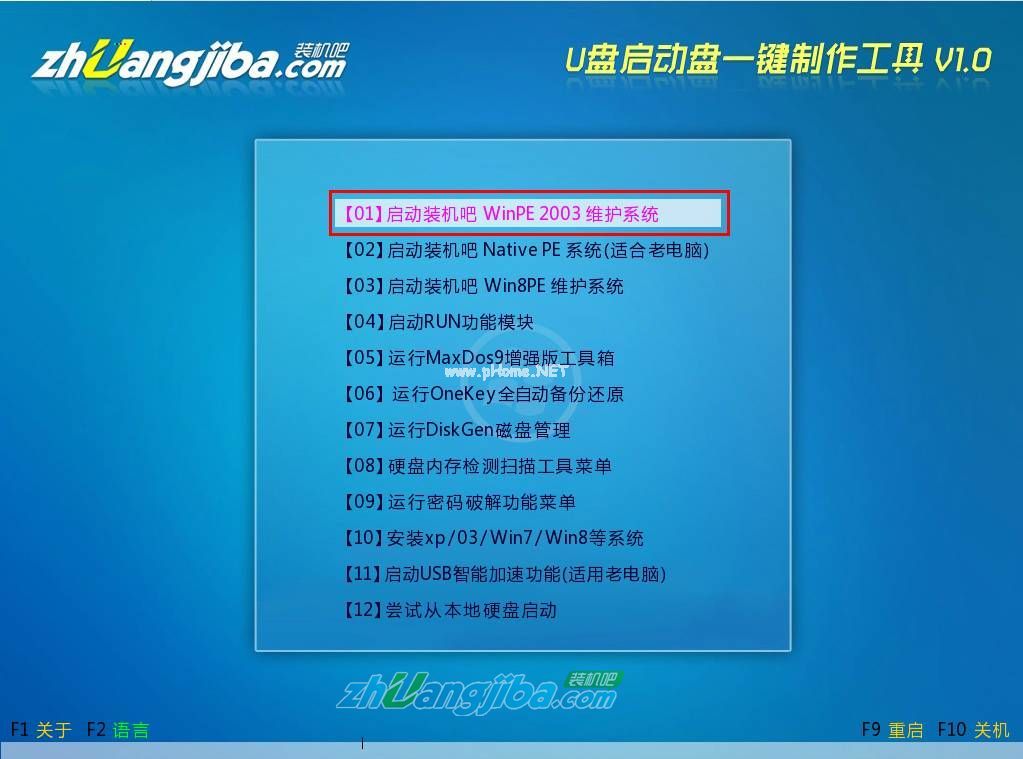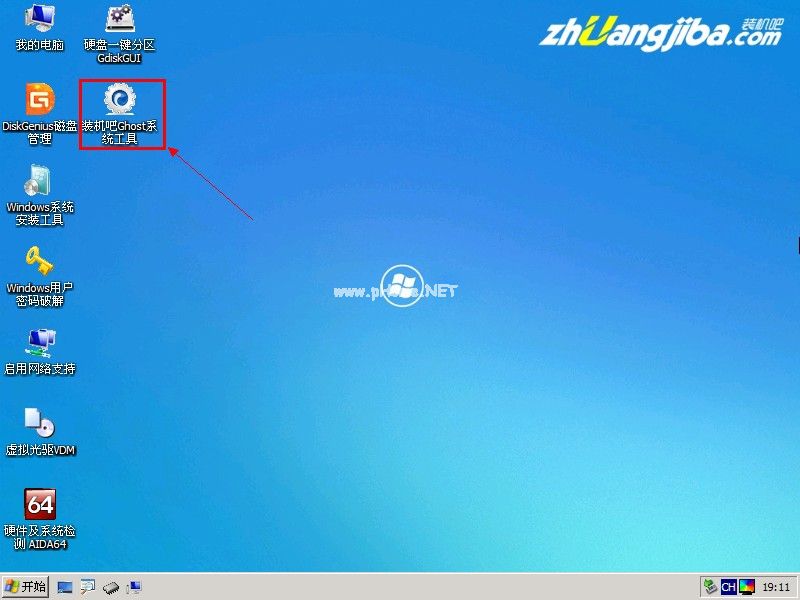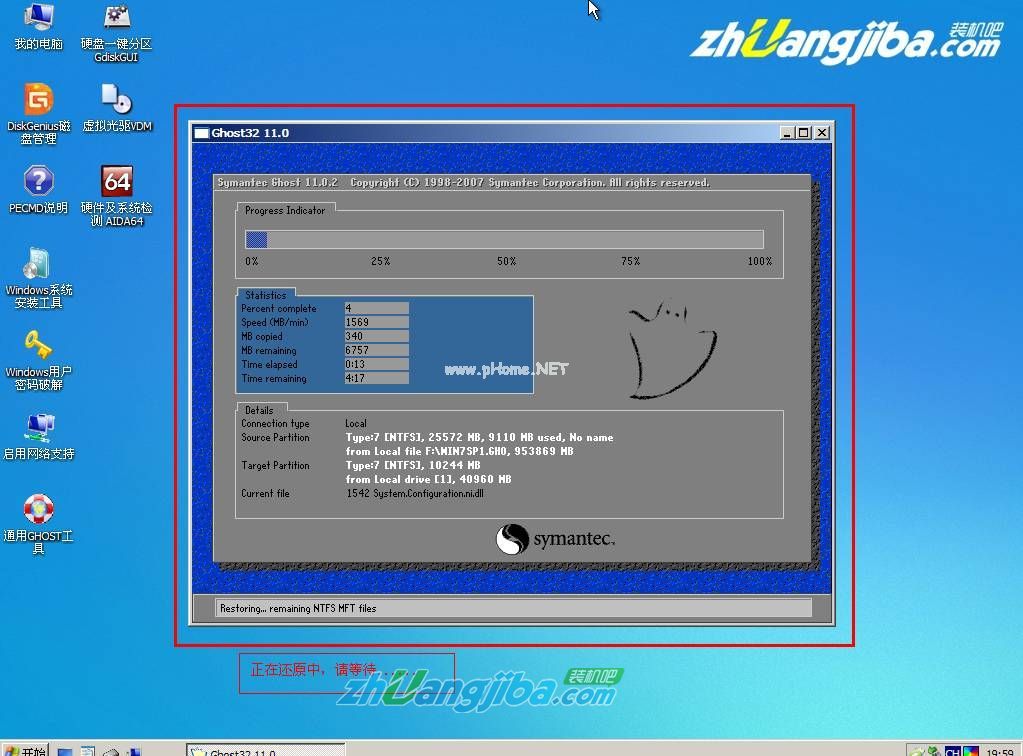ghost系统硬盘安装器图文图文详细教程
发布时间:2022-09-29 文章来源:深度系统下载 浏览:
|
软件是一系列按照特定顺序组织的计算机数据和指令的集合。一般来讲软件被划分为编程语言、系统软件、应用软件和介于这两者之间的中间件。硬件是“计算机硬件”的简称。与“软件”相对,电子计算机系统中所有实体部件和设备的统称。 很多网友都会去下载ghost系统硬盘安装器,但是下载了镜像文件,去不知道如何安装ghost系统硬盘安装器,所以就问小编我,那么就让小编告诉你ghost系统硬盘安装器图文教程,帮助你们硬盘安装ghost系统 ◆前期准备: 1、 U盘1个 (容量建议2G以上) 2、 装机吧u盘启动盘制作工具 3、 ghost xp系统文件 (请自行下载) ◆系统安装教程: 1、首先制作一个U盘启动盘并把电脑的第一启动项设置为USB(即U盘) (1)装机吧U盘启动盘制作详细教程 (2)设置U盘为第一个启动盘(更详细u盘启动设置教程 如需把“全能版BIOS设置U盘启动教程”推送到你的手机,请扫描添加装机吧微信,并按要求回复相应的数字即可!(推送本设置教程直接回复“301”) 2、启动装机吧U盘系统,选择【01】进入2003版PE维护系统
3.进入装机吧WinPE 2003维护系统
4.运行装机吧GHOST系统工具,
5.先选择还原分区选项,然后选定你要恢复的gho镜像文件,然后选好需要还原的分区,最后点击确定后,开始安装,如下图示:
6.直接选择“是”开始安装
7.开始还原,请等待…,完成后,自动重启,进入安装页面
8.部署安装过程
9.系统安装完成
以上就是小编给你们提供的ghost系统硬盘安装器图文教程了,ghost系统硬盘安装器图文教程的使用率确实是非常高的,符合大家日常生活中使用,这么流行的电脑系统,不会安装,那就说不过去了。 硬件是实在的,有模有样的。软件是程序性的。是一系列的指令。有了软件,硬件才会实现更丰富的功能。 |
相关文章
上一篇:深度技术win8.1系统下载
本类教程排行
系统热门教程
本热门系统总排行